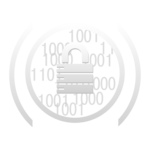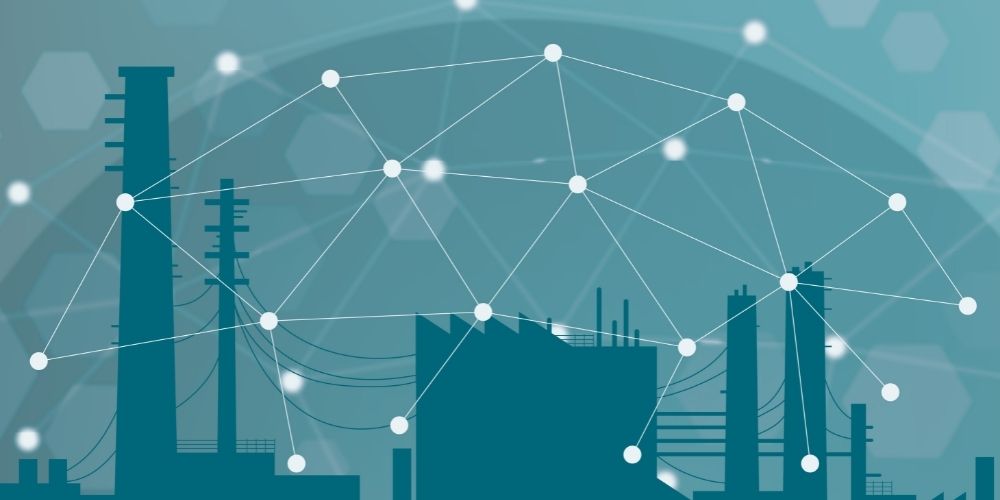Забытый пароль от Wi-Fi сети — распространенная проблема, которая может вызвать много неудобств. К счастью, существует несколько способов восстановить доступ к паролю без необходимости сброса настроек роутера. В этом посте мы рассмотрим шаги для всех основных операционных систем: Windows, Linux, macOS, Android и iOS.
Оглавление
1. Как узнать пароль Wi-Fi на Windows
Способ 1: Через настройки сети
Откройте “Центр управления сетями и общим доступом”. Это можно сделать через Пуск или Панель управления.
Перейдите в раздел “Управление сетями и общим доступом”. Найдите название вашей сети в списке активных подключений и нажмите на нее.
Выберите “Свойства беспроводной сети”. В открывшемся окне перейдите на вкладку “Безопасность”.
Поставьте галочку “Отображать вводимые знаки”. После этого в поле “Ключ безопасности сети” отобразится ваш пароль.
Способ 2: Через командную строку
Откройте командную строку от имени администратора. Это можно сделать через Пуск, введя “cmd” и выбрав запуск от имени администратора.
Введите команду: netsh wlan show profiles Это отобразит список всех сетей, к которым ваш компьютер подключался.
Введите команду: netsh wlan show profile name=”Название сети” key=clear Замените “Название сети” на нужное. В разделе “Содержимое ключа” вы увидите пароль.
2. Как узнать пароль Wi-Fi на Linux
Способ 1: Через терминал
Откройте терминал.
Введите команду: sudo grep -r ‘^psk=’ /etc/NetworkManager/system-connections/ После ввода этой команды вам будет предложено ввести пароль администратора. Команда найдет все сохраненные пароли Wi-Fi на вашем компьютере.
Способ 2: Через графический интерфейс
Откройте “Настройки сети”.
Выберите нужную сеть Wi-Fi и откройте ее свойства.
Перейдите на вкладку “Безопасность”. Здесь вы увидите поле для пароля, которое можно отобразить, нажав на иконку глаза.
3. Как узнать пароль Wi-Fi на macOS
Откройте приложение “Связка ключей”. Его можно найти через Spotlight (Cmd + Пробел).
Перейдите в раздел “Системные” и выберите “Пароли”. В списке найдите название вашей Wi-Fi сети.
Дважды щелкните на название сети. В открывшемся окне поставьте галочку “Показать пароль”.
Введите ваш пароль администратора. После этого пароль от Wi-Fi отобразится.
4. Как узнать пароль Wi-Fi на Android
Способ 1: Через настройки (только для Android 10 и выше)
Откройте “Настройки” и перейдите в раздел “Сеть и интернет”.
Нажмите на “Wi-Fi”, затем на значок шестеренки рядом с вашей сетью.
Выберите “Поделиться”. Вам будет предложено подтвердить личность (например, через отпечаток пальца).
На экране появится QR-код, а под ним будет написан ваш пароль.
Способ 2: Через рутированный телефон
Для рутированных устройств доступ к сохраненным паролям можно получить через приложения типа Wi-Fi Key Recovery. Однако рутирование может лишить гарантий и повлечь за собой другие риски, поэтому этот метод не рекомендуется для неопытных пользователей.
5. Как узнать пароль Wi-Fi на iOS
К сожалению, в iOS нет встроенной функции для отображения сохраненных паролей Wi-Fi, как на Android. Однако есть несколько способов узнать пароль:
Способ 1: Через настройки роутера
Откройте браузер на iPhone и введите IP-адрес вашего роутера. Обычно это 192.168.0.1 или 192.168.1.1.
Введите логин и пароль от роутера. Обычно по умолчанию логин и пароль “admin/admin”.
Перейдите в раздел “Wi-Fi” или “Wireless”. Здесь вы сможете увидеть пароль вашей сети.
Способ 2: Через синхронизацию с macOS
Если у вас есть Mac, с которым синхронизирован ваш iPhone, вы можете найти пароль через приложение “Связка ключей” на Mac, как описано выше в разделе для macOS.
Заключение
Знание того, как восстановить забытый пароль от Wi-Fi, может сэкономить вам много времени и нервов. Независимо от того, используете ли вы Windows, Linux, macOS, Android или iOS, всегда есть способ узнать свой пароль, не прибегая к крайним мерам, таким как сброс настроек роутера.
Помните, что безопасность вашей сети — это важный аспект, и старайтесь не забывать свои пароли или хранить их в надежном месте, например, в менеджере паролей.
Сообщения блогов группы “Личные блоги” (www.securitylab.ru)